Google ドライブ 活用入門 ③ 「わかりたいけど、わからない」には、 「基本的な仕組み」の理解が第一!
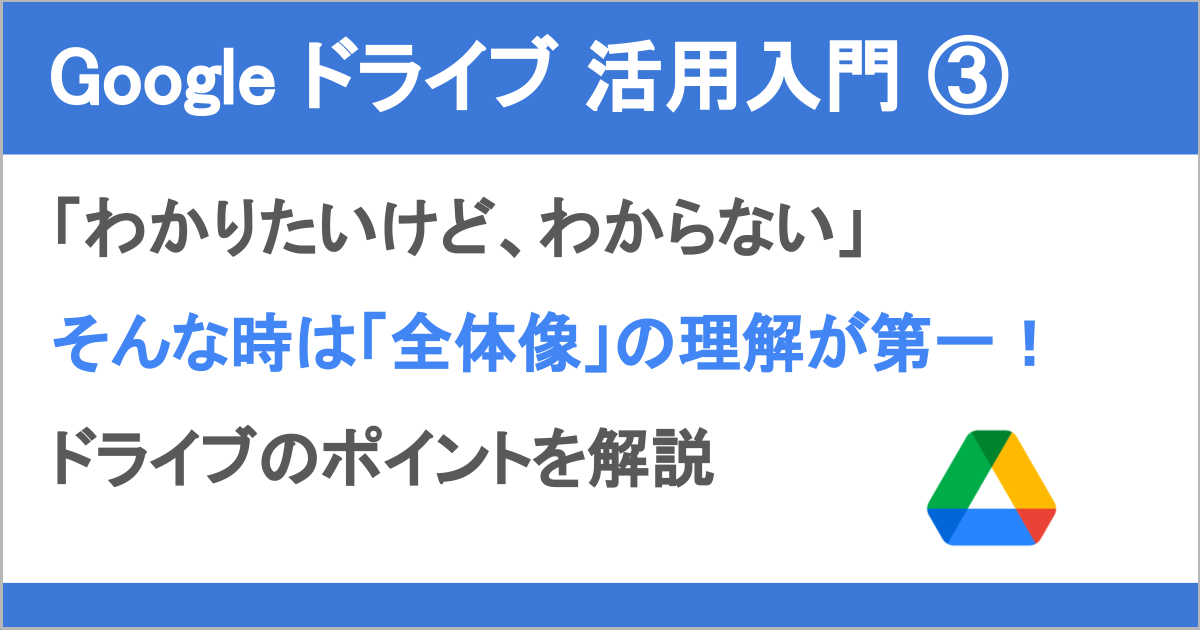
公開:2022年06月29日 更新:2022年06月29日 ブロードリーフ
Google ドライブ 活用入門 ③
「わかりたいけど、わからない」には、「基本的な仕組み」の理解が第一!ドライブのポイントを解説
「Google ドライブ」を使ってはいるけど、「実は知らないだけでムダな活用をしているかもしれない」と思っている方がいるのではないでしょうか。もっと効率的に活用したいと感じている方に向け、「Google ドライブ」の基本的な仕組みの「マイドライブ」、「共有アイテム」、「便利な使い方のポイント」について解説いたします。「Google ドライブ」の「基本的な仕組み」を理解することによって、保存と共有といった操作の間違いや漏れに気づけるようになり、デジタル活用が楽しくなってきます。
今よりもっと効率的に、便利に活用したい方はぜひご参考ください!
目次
5.まとめ
1.保存場所の違いについて
「Google ドライブ」はクラウドにあるデータを保存する場所です。
契約しているプランによって違いはありますが、3つの保存する場所が存在します。
自分のアカウント専用のクラウドに保存する場所「マイドライブ」、他のアカウントから共有してもらったファイルやフォルダがある「共有アイテム」、そして組織単位で運用(管理者コントロール)する「共有ドライブ」です。
今回は「マイドライブ」と「共有アイテム」の2つについてポイントを解説していきます。
※今回説明する「Google ドライブ」は、企業向けの「Google Workspace」です。
※Business startar(ビジネススターター)のプランには、「共有ドライブ」が備わっていません。
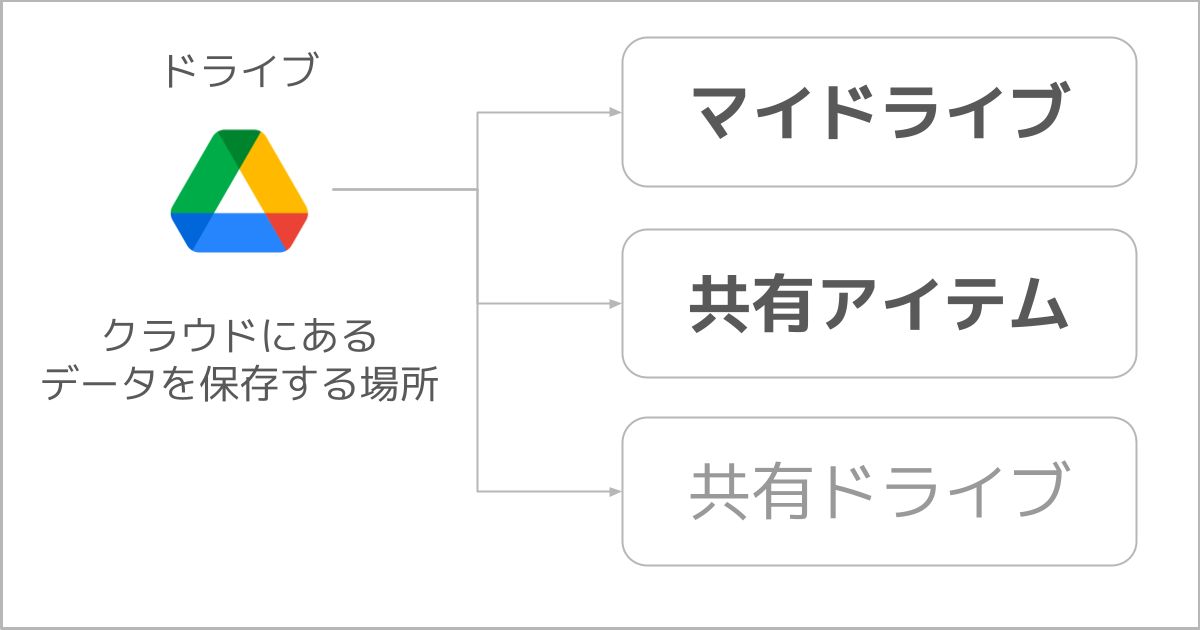
2.マイドライブについて
「マイドライブ」は「Google ドライブ」の中で、自分のアカウント専用のクラウドに保存する場所です。
自分が利用しているパソコン、タブレット、スマホといったデバイスからファイルをアップロードする場所であり、複数のファイルを整理して保存するためのフォルダを作成することができます。
また、新規でテンプレートから作成した ※Googleファイル と新規作成したフォルダは、「オーナー(所有/編集権)」権限が自動で付与され、自分以外に共有されていません。
「クラウドだと誰かに見られる」というわけではなく、「マイドライブ」に保存しただけでは、ログインしているアカウント以外の方はファイルの閲覧はできません。また、他のアカウントから検索してもヒットすることはありません。
※Googleファイル:Google スプレッドシート、Google ドキュメント、Google スライド、Google フォーム、Google サイトなど)
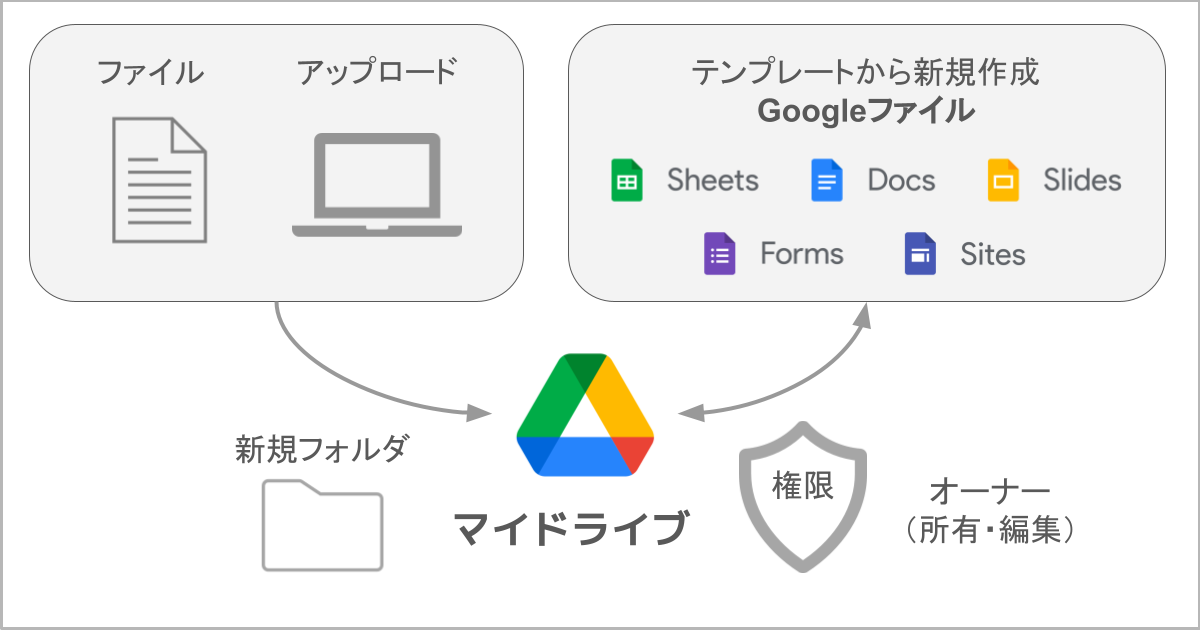
3.共有アイテムについて
「共有アイテム」は「Google ドライブ」の中で、自分のアカウントに対して他のアカウントから共有を受けたファイルやフォルダを確認することができる場所です。
「ファイル自体をどう管理するのか」という機能はありませんので、ショートカットを「マイドライブ」に追加することをおすすめします。「共有アイテム」の中からファイルやフォルダを探す必要がなくなり、アクセスしやすくなります。
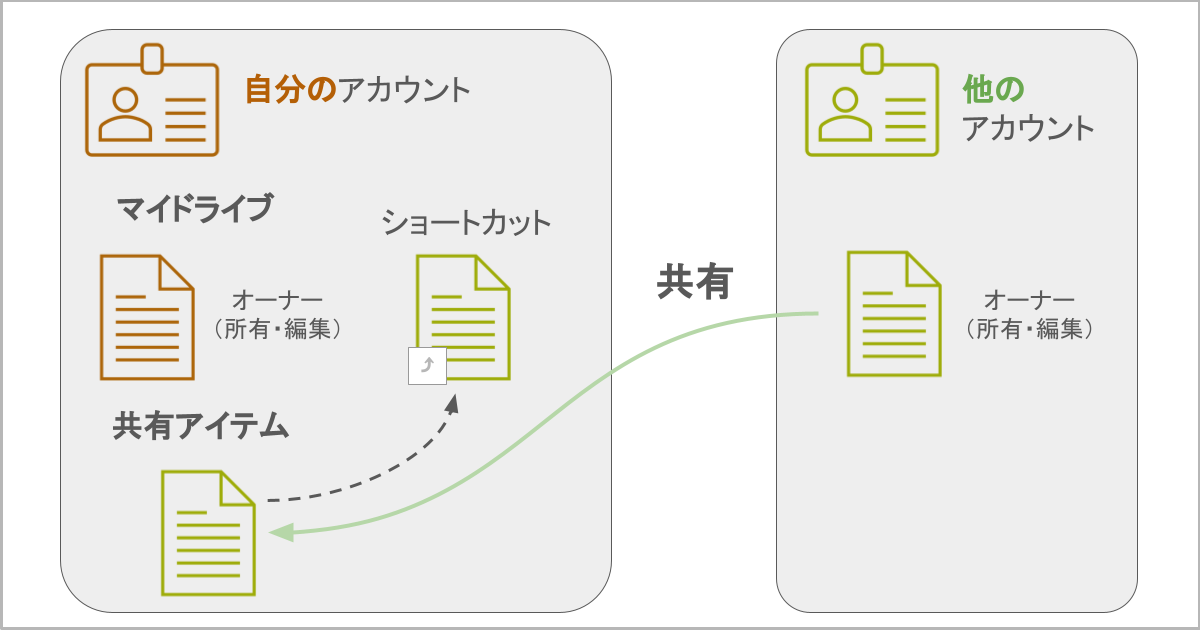
4.Google ドライブの便利な使い方
多くのフォルダを作成してファイルを管理していると、必要なフォルダがどこにあるのか、フォルダ名だけでは判断することが難しくなります。「Google ドライブ」には仕事を進める上でファイルやフォルダの管理に対して、様々な便利な機能が備わっています。いくつか代表的な物をご紹介しますので、是非活用してみてください。
| 項目 | 概要 | ファイル | フォルダ |
|---|---|---|---|
|
スター(☆) |
ファイルおよびフォルダといったアイテムにスター(☆)をつけることできます。スター(☆)を付けたアイテムは、「スター付き」画面から即座にアクセスできるようになります。 | 〇 | 〇 |
| 色付け | Googleドライブ上のフォルダに「色」を付けることができます。多くのフォルダを作成した際に「色」でフォルダを見分けることや見落としを防ぐことにつながります。 | 〇 | |
|
ワークスペース
|
マイドライブにあるファイルや、ほかの人から共有してもらったファイルを1つのワークスペース(場所)にまとめておくことができます。ワークスペースにまとめたファイルは、「候補」の画面から即座にアクセスできるようになります。 | 〇 | |
|
名称に絵文字
|
ファイルおよびフォルダの名称に絵文字を活用すると、見分けることや見落としを防ぐことにつながります。
|
〇 | 〇 |
Windows10「絵文字キーボード」の表示方法:「Windows」キーを押しながら「.」キーを押す
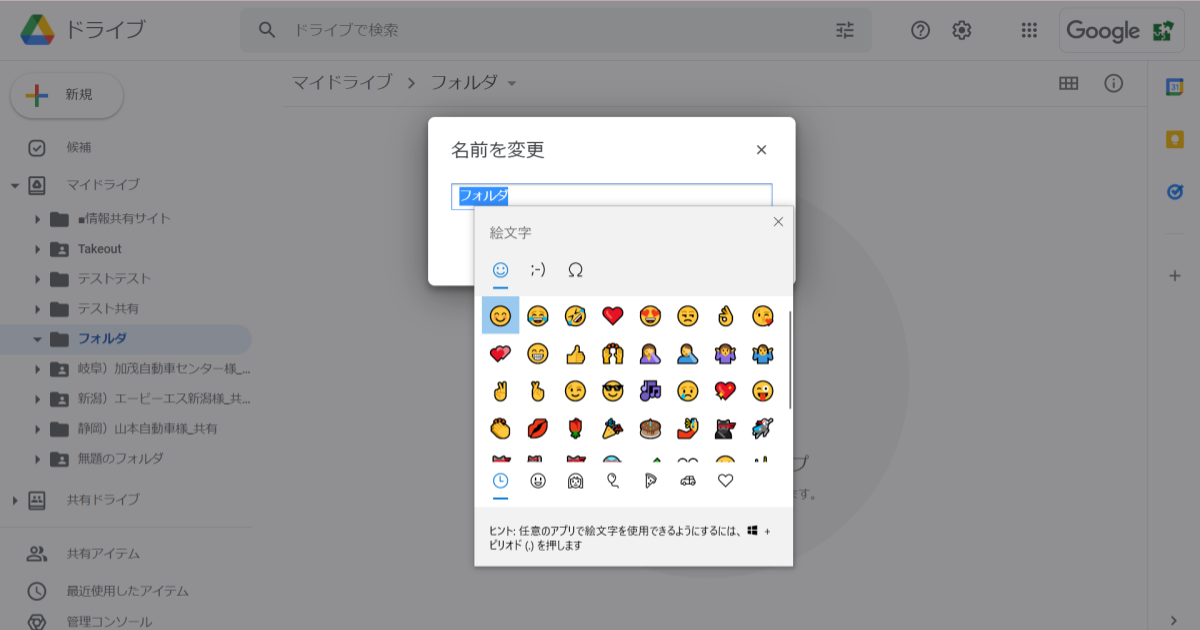
5.まとめ
「Google ドライブ」の基本的な仕組みの「マイドライブ」、「共有アイテム」、「便利な使い方のポイント」について紹介させていただきました。
「基本的な仕組み」を理解することによって、保存と共有といった操作の間違いや漏れに気づけるようになり、デジタルの恩恵を多く受けれるようになり、デジタル活用が楽しくなってきます。まずは自分のファイルやフォルダ管理のやり方を変え、スマートな仕事に変えて行きましょう!
Google ドライブ、Google Workspace、Googleファイル:Google スプレッドシート、Google ドキュメント、Google スライド、Google フォーム、Google サイト は Google LLC の登録商標または商標です。Windows は米国 Microsoft Corporation の、米国およびその他の国における登録商標または商標です。